如何用PS快速换背景,就是利用PS抠图,我们拿一张人像图片来说说 , 先看下对比图 。

PS工具
快速选择工具和快速蒙版
PS步骤
第一步:拉入一张图片进入PS,先复制一层图层【ctrl+j】.
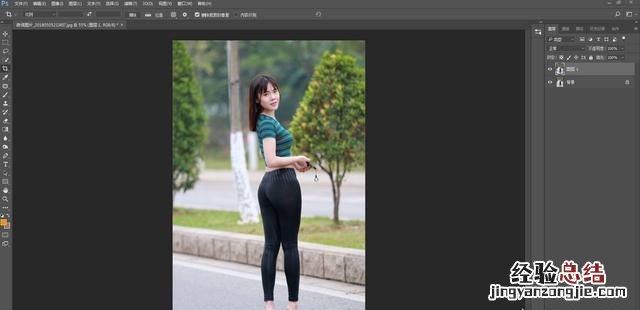
第二步:点击快速选择工具【W】,这里问题来了,用快速选择工具选取时有些小细节不能完整的被选?。馐焙蛞浜峡焖倜砂妗綫】,把没有被选取的用画笔工具擦出来 。

第三步:然后在点击Q,这时人物已经被选出来,接着复制,黏贴【ctrl+c】+【ctrl+v】,把那选出来的图像复制出来 。

最后把它放到你想要的背景里面就OK了 。
总结
抠图的方法有很多,如果你要抠图的图片不是很细的情况下,我建议用快速选择工具和快速蒙版组合,即方便又高效率 。
如下:
这里随便找了一张图片举例 。

更换完背景之后效果图

1、 打开Photoshop CS6,单击文件-打开,选择需要换背景的照片,打开后如下图
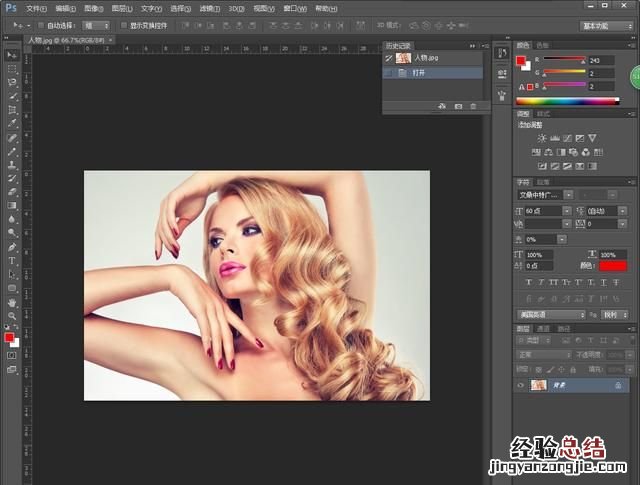
2、 图层面板,右键单击选择复制图层,在弹出的对话框点确定 。
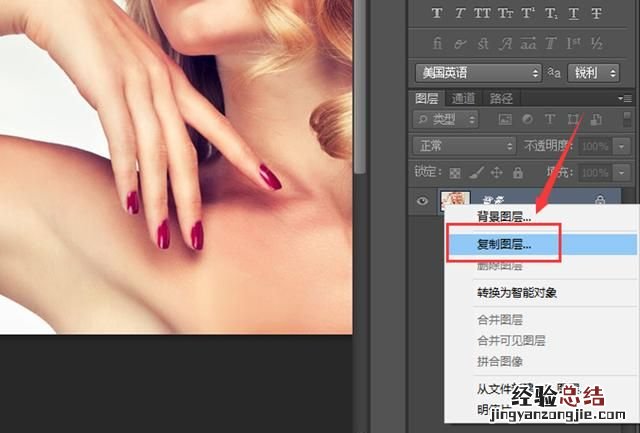
3、 选择背景图层,右键单击,选择删除图层 。
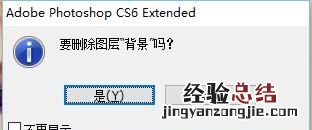
4、单击文件-置入,选择背景图片 。
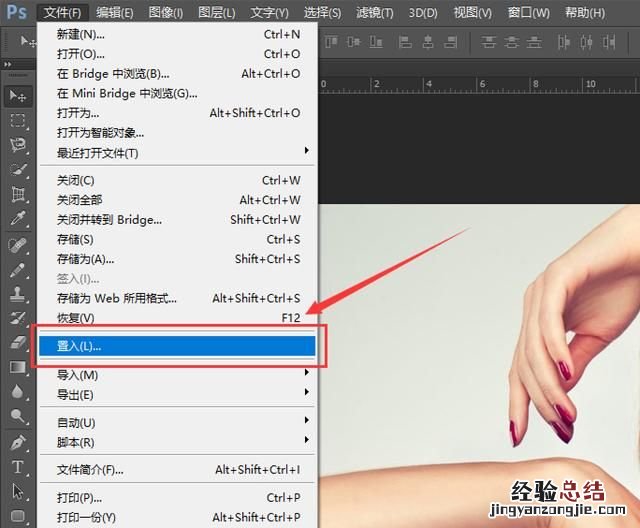
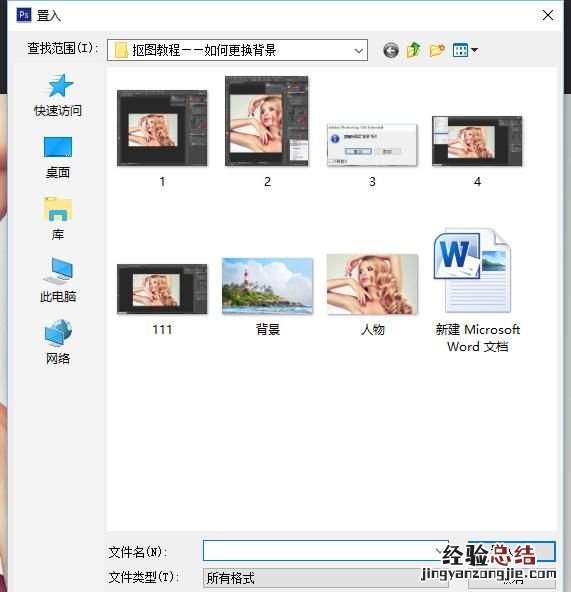
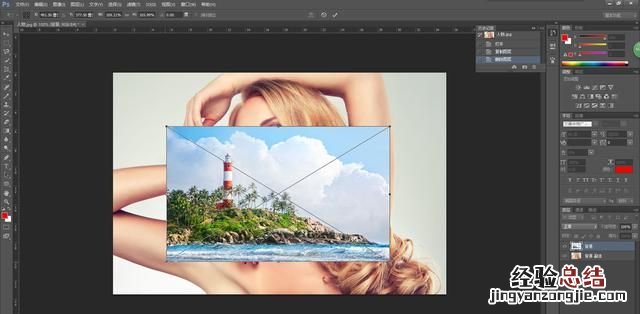
5、拖拉背景图,使它与主图一样大 。单击移动工具,完成置入操作 。

6、调换背景图与主图的图层位置,使主图位于背景图上 。
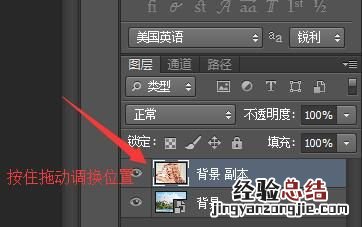
7、选定主图图层 。然后单击快速选择工具 。调号画笔大小为13 , 状态为添加到选区 。在主图上拖动鼠标 , 选定好选区 。
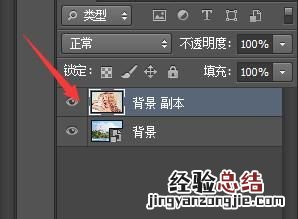

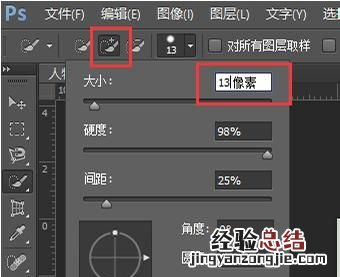
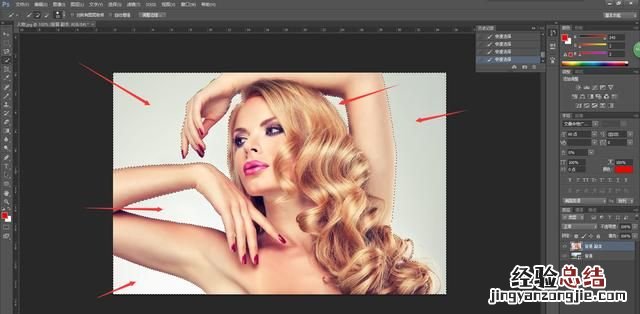
8、在照片上右键单击“选择反向” 。

9、羽化,右键单击,选择羽化,羽化半径为5像素 。
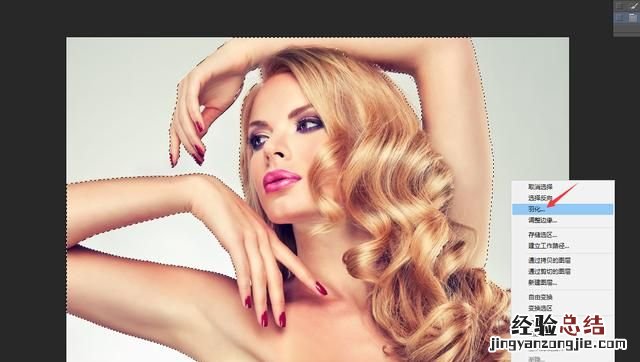

10、右键单击“调整边缘” , 在弹出的对话框中,选择“调整半径工具”,调好画笔大小为13 。

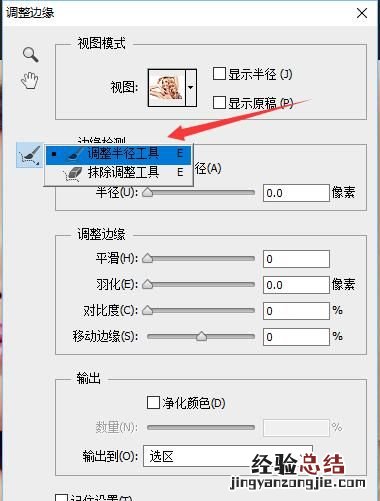
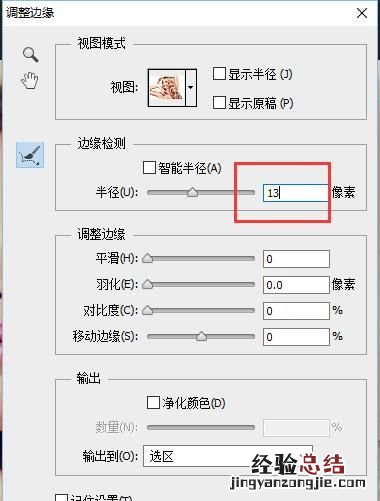
11、在调整边缘对话框中勾选“净化颜色” , 数量为63%,输出到“新建带有图层蒙版的图层”,单击确定关闭 。
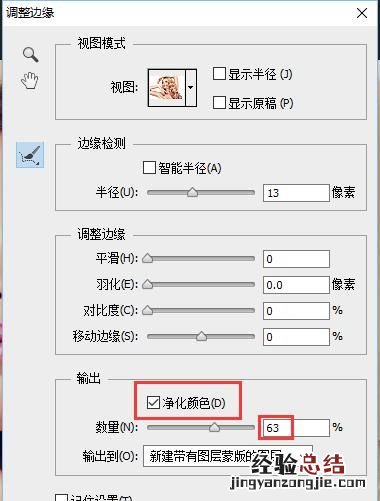
12、单击确定后 , 背景是不是变了呢?

13、大家可以观察,扣除图与背景的融合还是非常好的 。上面的副本背景2就是新生成的带蒙版的图层 。你可以把原来的背景副本图层删掉,再合并图层就ok啦 。
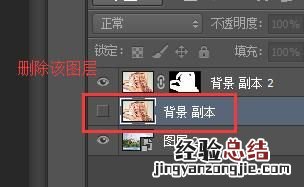

14、成品图
【如何用ps快速换背景,ps人像换背景图方法】











